Как защитить свой аккаунт от взлома
показать всеЗачем: чтобы вас не взломали.
Если вы используете для учетной записи в Instagram короткий и простой пароль, киберпреступники могут подобрать его и угнать аккаунт. Чем сложнее и длиннее пароль, тем безопаснее. Используйте надежный пароль, который соответствует следующим требованиям:
- Состоит из 8–20 символов.
- Содержит строчные и заглавные буквы, цифры и спецсимволы ($, @ и другие).
- Не является реально существующим словом или известной фразой.
- Не совпадает с вашими паролями от других аккаунтов.
- Не состоит из информации, которую легко узнать посторонним (ваше имя или имя близкого человека, кличка питомца, дата рождения и тому подобное).
Чтобы сменить пароль:
- Нажмите Ещё в нижнем левом углу экрана.
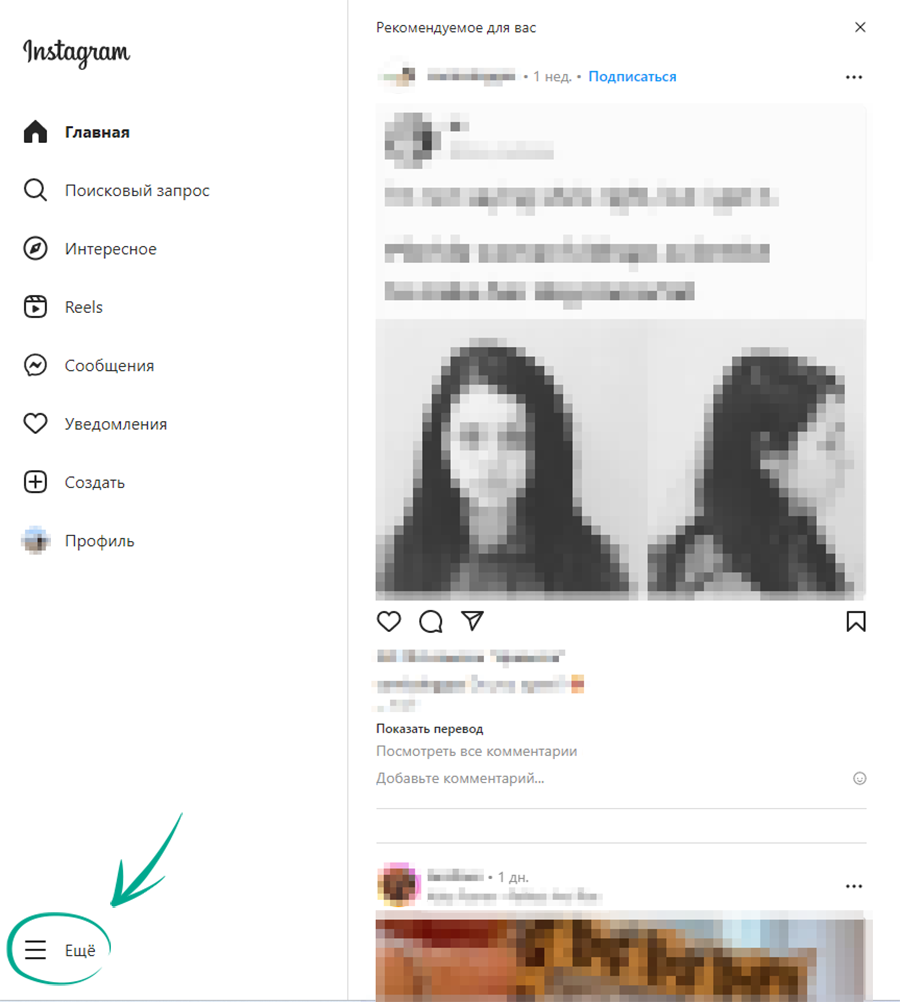
- Выберите пункт Настройки.
- Выберите вкладку Сменить пароль.
- Введите текущий пароль и дважды введите новый.
- Нажмите Сменить пароль.
Зачем: чтобы вас точно не взломали.
Instagram может запрашивать при входе в аккаунт дополнительный одноразовый код. Даже если злоумышленники узнают ваши логин и пароль, они не смогут воспользоваться ими без этого кода. Получать код можно через SMS или с помощью специального приложения.
Помните, что Instagram может использовать номер телефона, который вы указали для одноразовых паролей, в своих целях, например, чтобы показывать вам таргетированную рекламу.
Чтобы включить двухфакторную аутентификацию по номеру телефона:
- Нажмите Ещё в нижнем левом углу экрана.
- Выберите пункт Настройки.
- Выберите вкладку Конфиденциальность и безопасность.
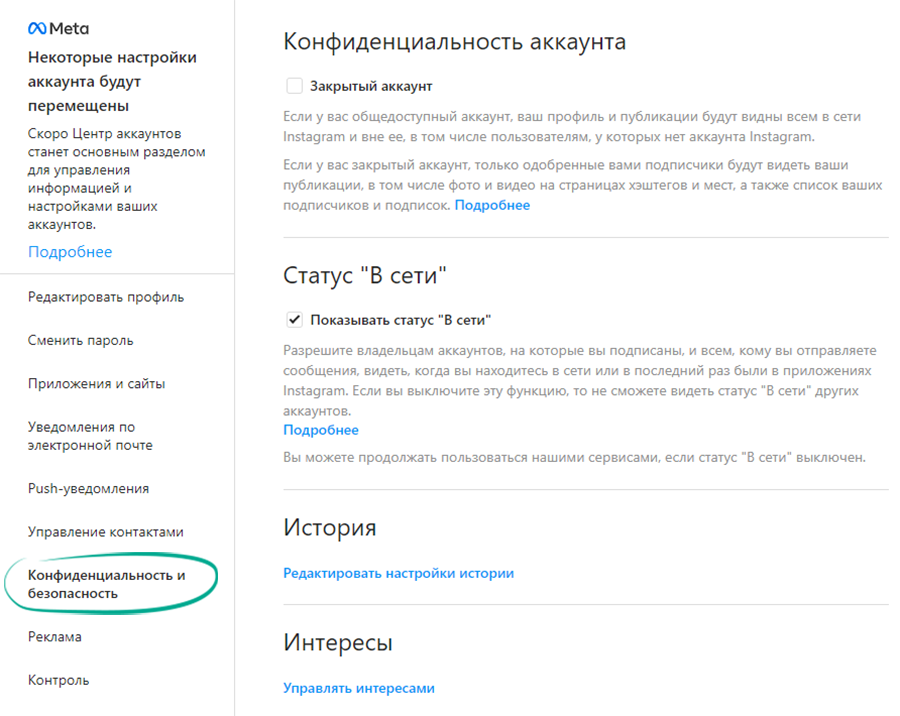
- В разделе Двухфакторная аутентификация нажмите Редактировать настройки двухфакторной аутентификации.
- Выберите Использовать текстовое сообщение, чтобы получать проверочный код в SMS.
- В открывшемся окне выберите Включить.
- Проверьте номер телефона для получения SMS, отредактируйте его при необходимости и нажмите кнопку Далее.
- Введите код подтверждения, который придет вам в SMS, и нажмите кнопку Готово.
Чтобы не лишиться аккаунта в случае потери номера телефона, сохраните резервные коды. Для этого:
- На той же странице нажмите Получить резервные коды.
- Instagram откроет страницу с пятью резервными кодами восстановления. Каждый код можно использовать только один раз. Перепишите их или снимите скриншот с ними и храните эту информацию в надежном месте.
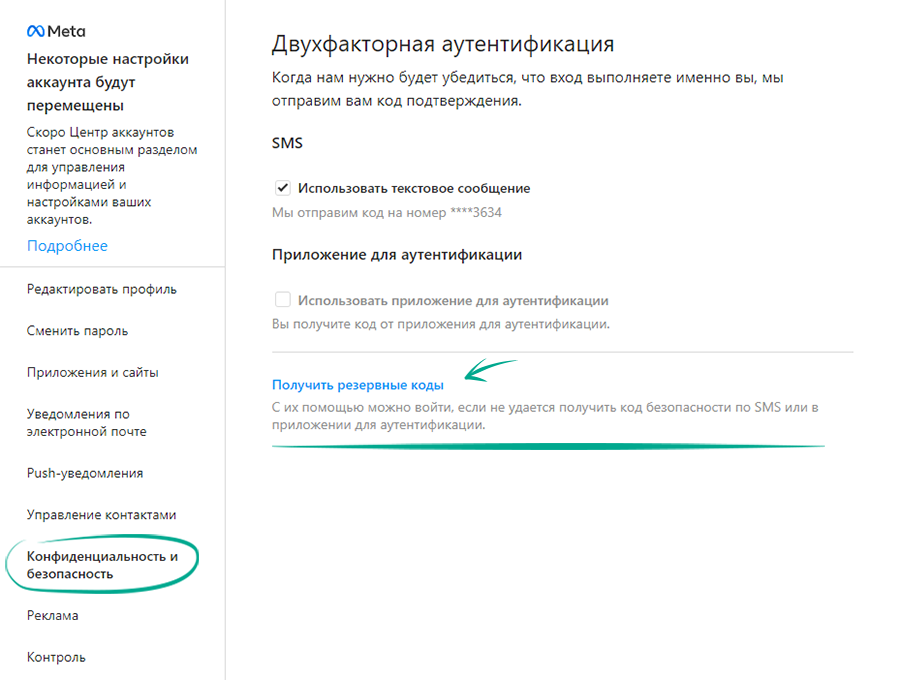
Считается, что для двухфакторной аутентификации безопаснее использовать специальное приложение. SMS с паролем можно перехватить, заразив смартфон вредоносной программой или воспользовавшись уязвимостью протокола связи.
Включить двухфакторную аутентификацию с помощью 2FA-приложения в веб-версии сервиса в настоящий момент нельзя. Чтобы сделать это, вам нужно зайти в настройки приложения Instagram для iOS или Android.
Как победить спамеров и троллей
показать всеЗачем: чтобы убрать комментарии не по делу.
По умолчанию все пользователи Instagram могут комментировать ваши записи, чем нередко пользуются спамеры и тролли.
Чтобы установить ограничения на комментирование всех будущих постов:
- Нажмите Ещё в нижнем левом углу экрана.
- Выберите пункт Настройки.
- Перейдите в раздел Конфиденциальность и безопасность.
- Нажмите Редактировать настройки комментариев в разделе Комментарии.
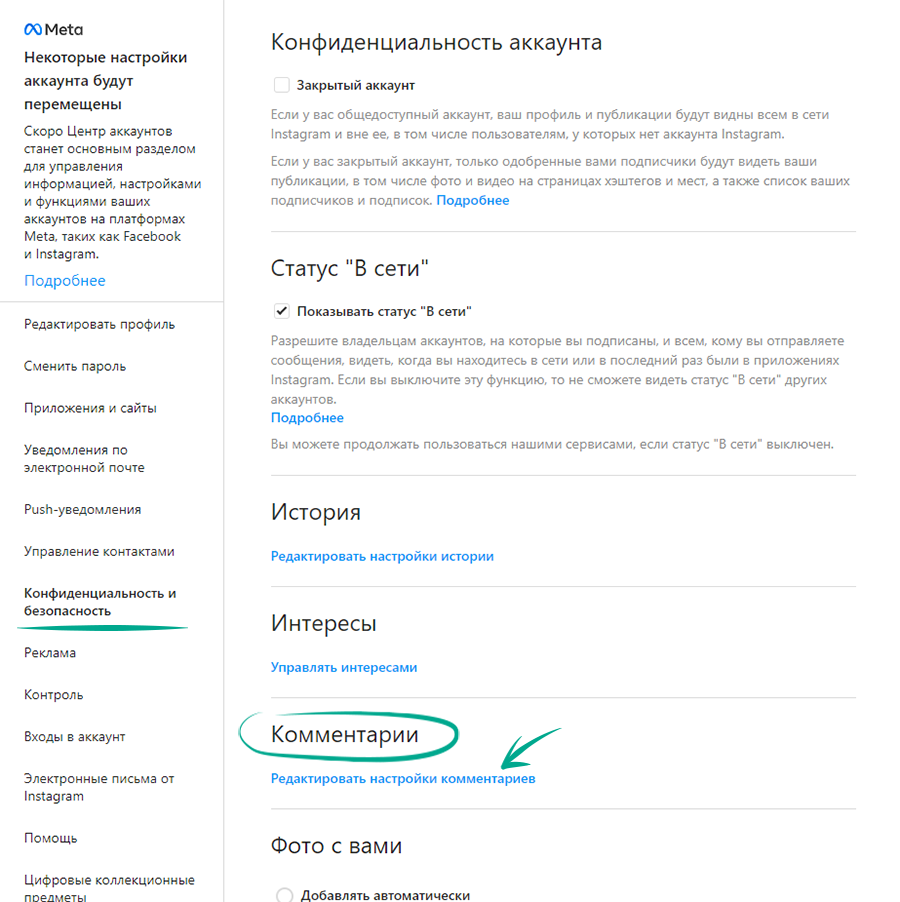
- Нажмите Разрешить комментарии от… и отметьте тех, кто может комментировать ваши посты:
- Ваши подписчики
- Люди, на которых вы подписаны
- Ваши подписчики и подписки
Если у вас закрытый аккаунт, то комментировать ваши записи могут только одобренные подписчики.
Также можно запретить комментировать уже существующие записи или отдельные новые посты.
Для этого:
- При создании новой записи после выбора фильтра нажмите Расширенные настройки.
- Включите опцию Выключить комментарии.
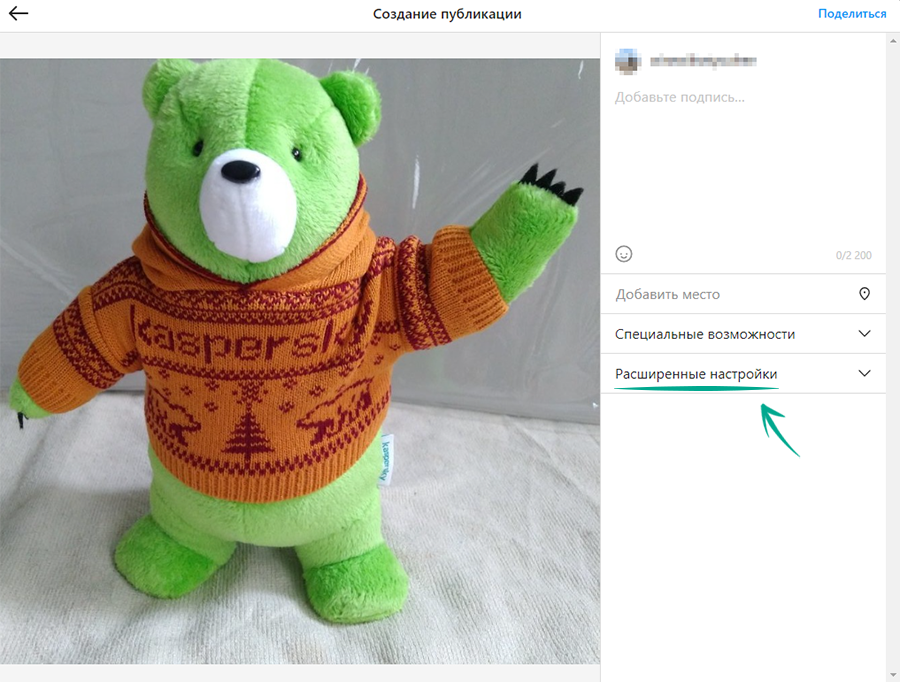
Чтобы отключить комментарии под уже опубликованным постом:
- Перейдите в свой профиль.
- Откройте нужную запись.
- Нажмите на значок с тремя точками напротив вашего имени.
- Включите опцию Выключить комментарии.
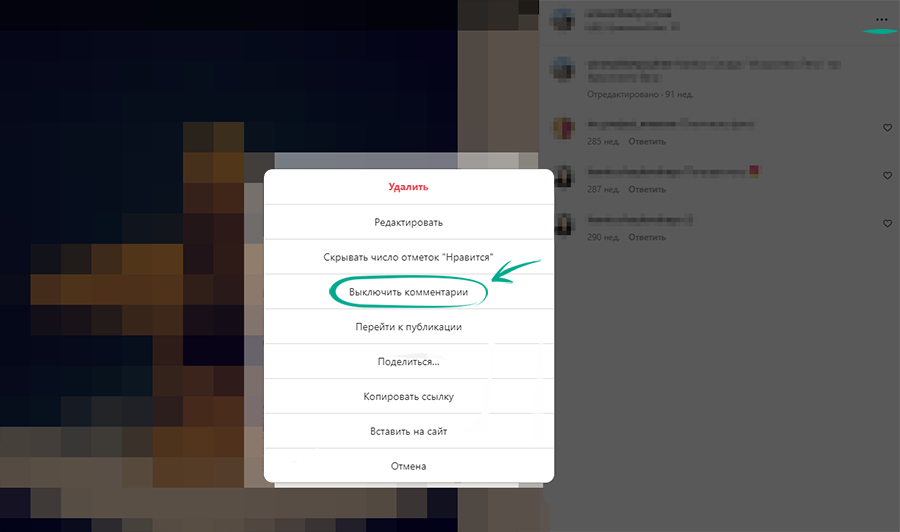
Зачем: чтобы сберечь свои нервы.
По умолчанию Instagram блокирует потенциально оскорбительные комментарии с помощью встроенного фильтра. Однако можно включить дополнительную фильтрацию и добавить собственный список запрещенных слов, фраз, чисел и эмодзи.
Чтобы скрыть оскорбительные комментарии и сообщения:
- Нажмите Ещё в нижнем левом углу экрана.
- Выберите пункт Настройки.
- Перейдите в раздел Конфиденциальность и безопасность.
- Пролистайте страницу вниз до раздела Скрытые слова.
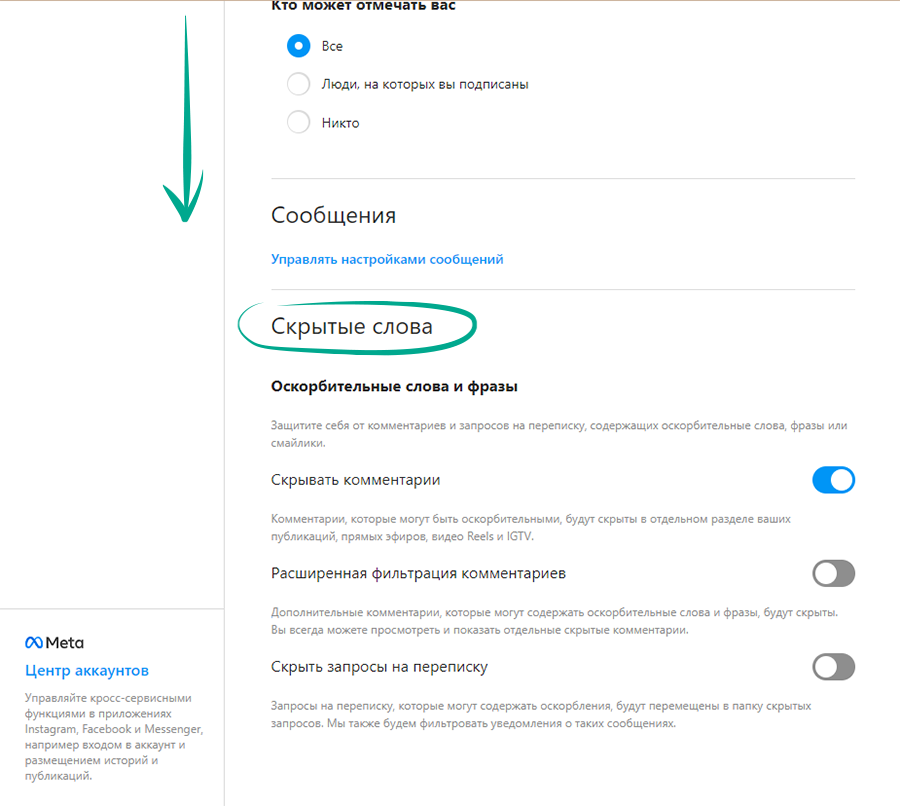
- Включите следующие опции:
- Скрывать комментарии — чтобы включить встроенный фильтр Instagram (функция включена по умолчанию).
- Расширенная фильтрация комментариев — для еще более тщательной фильтрации комментариев под вашими постами.
- Скрыть запросы на переписку — чтобы скрыть запросы на переписку, которые могут содержать оскорбления.
Также вы можете задать пользовательский список слов, комментарии с которыми будут скрыты от вас:
- Прокрутите страницу вверх и нажмите Редактировать настройки комментариев в разделе Комментарии.
- Добавьте слова, выражения, числа и эмодзи, комментарии с которыми вы не хотите видеть, в поле Фильтры по ключевым словам и нажмите кнопку Отправить, чтобы задать собственный фильтр.
- Отметьте пункт Скрывать комментарии, чтобы применить пользовательский список скрытых слов.
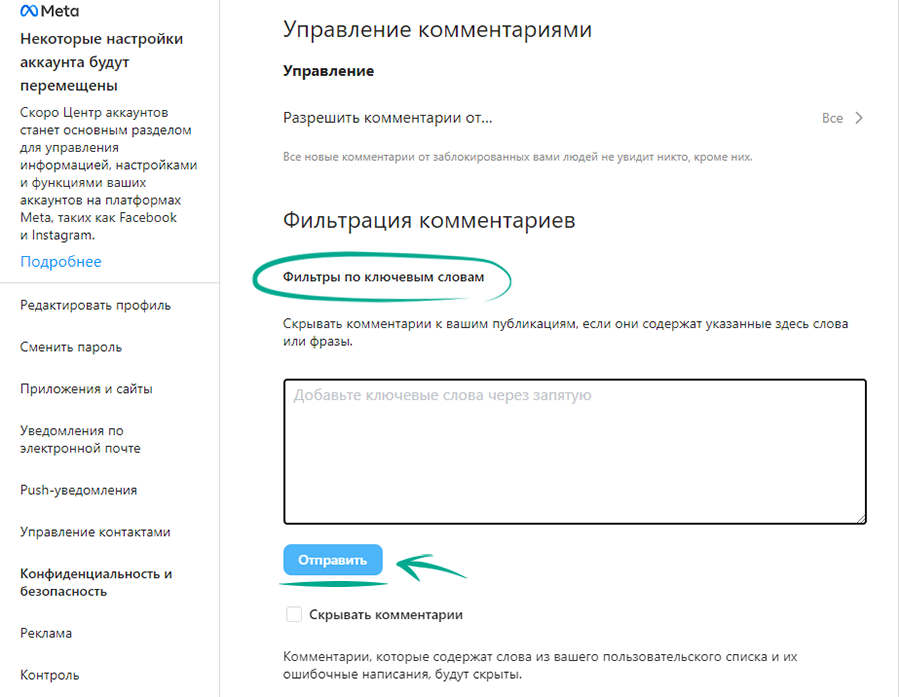
Зачем: чтобы не встречаться с неприятными людьми.
Если вы хотите прекратить контактировать с конкретным пользователем, его можно внести в черный список. Как только нежелательный человек будет заблокирован, вы автоматически отпишетесь друг от друга (если были подписаны), а все его лайки и комментарии к вашему контенту исчезнут.
Чтобы заблокировать пользователя:
- Перейдите на страницу этого пользователя.
- Нажмите на три точки в правом верхнем углу.
- Нажмите Заблокировать и подтвердите свой выбор.
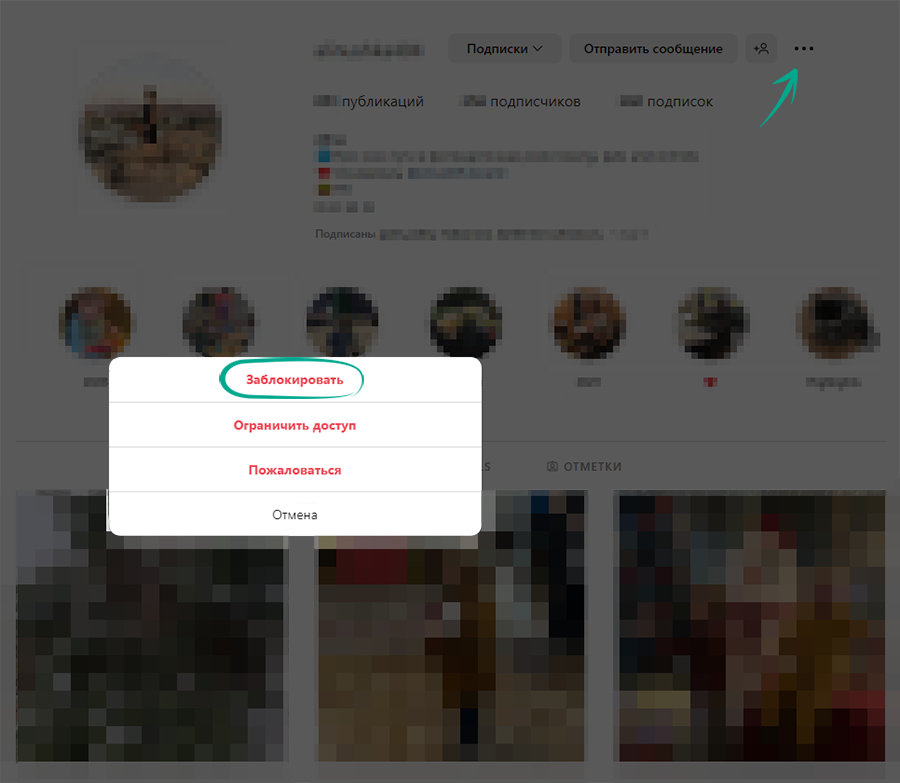
Заблокированный пользователь не сможет просматривать ваш профиль, оставлять новые комментарии под вашим контентом и оценивать его, а также отправлять вам сообщения в личной беседе. При этом пользователю не сообщат, что вы его заблокировали.




